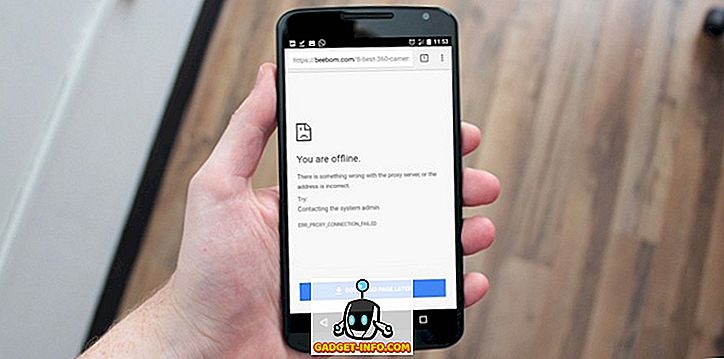Apple julkaisi äskettäin iOS 10: n, ja se toi mukanaan paljon muutoksia teknologian jättiläisen mobiilikäyttöjärjestelmään. Kaiken käyttöliittymän päivitysten, suorituskyvyn ja parannusten lisäksi iOS 10 toi myös lukuisia muutoksia iMessageen. Jos et pysynyt kaikessa, joka on muuttunut, täytän sinut. Tässä artikkelissa kerron teille kaikki iOS 10: n uudet iMessage-ominaisuudet:
1. Yksilölliset lukutiedot
Ensinnäkin iOS 10: n avulla käyttäjät voivat nyt määrittää (tai poistaa) lukutulokset yksilöllisesti iMessagessa. Tämä tarkoittaa sitä, että sinulla on jo nyt mahdollisuus joustavasti lukea lukukuitit joillekin ihmisille (lue: SO) ja säilyttää ne muille (lue: tuo ärsyttävä ystävä).
Voit ottaa lukutulokset käyttöön tai poistaa ne käytöstä seuraavasti:
- Avaa keskustelu, jonka haluat ottaa käyttöön tai poistaa käytöstä. Napauta oikeassa yläkulmassa olevaa yksityiskohdista . Se on "i" ympyrän sisällä. Täällä voit ottaa käyttöön tai poistaa lukukuitit kyseiselle keskustelulle.

2. Rakennettu GIF Finderiin
iMessagessa on myös GIF Finder, joka on rakennettu siihen suoraan, iOS 10: ssä. Joten voit helposti etsiä ja lähettää GIF-tiedostoja. Loppujen lopuksi he ovat todella hauskoja.
Voit käyttää GIF Finder -ohjelmaa seuraavasti:
- Avaa keskustelu, johon haluat lähettää GIF: n. Napauta sitten tekstikentän vasemmalla puolella olevaa nuolta . Napauta tässä App Storen kuvaketta .

- Napauta neljää pistettä vasemmassa kulmassa ja napauta #images .

3. Jaa musiikki iMessagessa
Jos olet musiikin rakastaja, ja sinulla on ystäviä, jotka jakavat intohimoasi musiikkiin, tämä ominaisuus on erittäin hyödyllinen sinulle. IMessagen avulla voit nyt jakaa puhelimessasi olevan musiikin muiden käyttäjien kanssa. Tämä ei tarkoita, että lähetät heille kopion kappaleestasi. Lähetät heille vain iTunes-linkin kappaleeseen, jossa he voivat ostaa sen (tai kuunnella sitä, jos he ovat tilanneet Apple Musicin).
Voit jakaa musiikkia iMessagessa seuraavasti:
- Avaa keskustelu, johon haluat jakaa musiikin. Napauta tekstiruudun vasemmalla puolella olevaa nuolta. Napauta tässä App Storen kuvaketta.

- Kosketa neljää pistettä vasemmalla ja sitten Musiikki . Täällä voit valita kappaleet, jotka haluat jakaa keskustelussa.

4. Tarrat
Kuka ei rakasta tarroja, eikö? IOS 10 tuo lukuisia tarra-pakkauksia, jotka voit ladata ja käyttää iMessages-laitteissa. Paras merkitys tarrojen käyttämisestä on, että voit joko lähettää ne tavalliseksi iMessage-viestiksi tai voit valita "kiinni" aiemmin lähetetylle (tai vastaanotetulle) viestille! Nyt se on todella siistiä!
Jos haluat käyttää tarroja iMessage-keskusteluissasi, sinun täytyy ladata ne iMessage App Storesta ensin. Voit tehdä tämän seuraavasti:
- Avaa kaikki keskustelut iMessagessa ja napauta tekstiruudun vasemmalla puolella olevaa nuolta. Napauta tässä App Storen kuvaketta.

- Kosketa neljää pistettä vasemmassa alareunassa ja sitten “ Store ”. Tämä avaa iMessage App Storen. Voit etsiä täältä tarroja ja ladata haluamasi tarrat .

Kun olet ladannut tarratiedot, joita haluat käyttää keskusteluissa, voit käyttää niitä seuraavalla tavalla:
- Avaa keskustelu, jota haluat käyttää tarroissa. Napauta tekstikentän vasemmalla puolella olevaa nuolta ja napauta App Store -kuvaketta.

- Napauta tässä neljää pistettä. Voit tarkastella seuraavaa näyttöä pyyhkäisemällä vasemmalle ja napauttamalla ladattua tarroja .

- Nyt voit valita minkä tahansa tarran, jota haluat käyttää. Kosketa vain sitä, jonka haluat, ja lähetä se. Voit jopa liittää tarroja aiemmin olemassa oleviin viesteihin. Napauta ja pidä kiinni tarrasta ja piilottaa sen. Nyt voit sijoittaa sen haluamaasi viestiin.

Kun liität tarroja vanhempiin viesteihin, voit myös pienentää niiden kokoa tai kiertää niitä .
5. Pelit iMessagessa
iMessage iOS 10: ssä voit myös pelata pelejä muiden jäsenten kanssa keskustelussa. IMessage App Storessa on jo paljon hauskoja pelejä . Voit vain suunnata myymälään ja etsiä pelejä. Voit ladata pelit App Storesta ja toistaa niitä missä tahansa keskustelussa.

Voit aloittaa pelien pelaamisen iMessagessa seuraavasti:
- Avaa keskustelu, jossa haluat pelata peliä. Napauta tekstiruudun vasemmalla puolella olevaa nuolta. Napauta tässä App Storen kuvaketta.

- Napauta tässä neljää pistettä. Voit katsella seuraavaa näyttöä pyyhkäisemällä vasemmalle ja aloita sen lataaminen napauttamalla sitä.

6. Tapback
IOS 10 -käyttöjärjestelmässä iMessage tukee myös sitä, mitä Apple kutsuu "Tapbackiksi". Tämä ominaisuus on tarkoitettu nopeasti reagoimaan viestiin . Voit yksinkertaisesti painaa viestin pitkään tai kaksoisnapauta sitä, ja näet valikon ponnahdusikkunan, josta voit valita useita reaktioita. Tällä hetkellä Tapback-valikko tukee kuutta reaktiota: rakkaus, kuten, ei pidä, nauraa, korosta ja kysymys. Näiden avulla voit varmasti vastata viesteihin nopeasti kirjoittamatta mitään.

7. Digitaaliset kosketusviestit
Digital Touch -viestejä käytettiin alun perin Apple Watchissa. Ne ovat tapa lähettää joku kosketuksia, käsinkirjoitettuja (tai piirrettyjä) viestejä ja sykkeitä jne. Voit lähettää digitaalisen kosketusviestin jollekin iMessagessa olevalle henkilölle seuraavasti:
- Avaa keskustelu, johon haluat lähettää digitaalisen kosketusviestin. Napauta tekstiruudun vasemmalla puolella olevaa nuolta. Napauta tässä kohdassa Digitaalisen kosketusviestin kuvaketta (se on yhdistetty kameran ja App Storen kuvakkeiden väliin).

- Tämä avaa mustan kankaan, jolla voit luoda digitaalisen kosketusviestin. Voit käyttää tätä sormella.

- Voit jopa napauttaa sitä kahdella sormella, lähettää kissan. Lähetä syke napauttamalla ja pitämällä kaksi sormea . Napauta, pidä painettuna kahdella sormella ja vedä alas rikkovaa sydäntä jne. Lyhyesti sanottuna Digital Touch Viestit sisältävät rakkauselämäsi.

Digital Touch -viestit, kun piirrät jotain sormella. Voit napauttaa vasemmalla olevaa värillistä ympyrää, jos haluat valita esiasetetuista värivaihtoehdoista. Jos haluat käyttää joitakin muita värejä, voit tehdä niin napauttamalla ja pitämällä sitä värirenkaassa. Tämä tuo esiin ympyrän, jossa voit valita haluamasi värin ja piirtää digitaalisen kosketusviestin.

8. Käsinkirjoitetut viestit
iOS 10: n avulla voit myös lähettää käsin kirjoitettuja viestejä muille käyttäjille, jotka käyttävät iMessagea. Voit siis lisätä viestisi henkilökohtaisen kosketuksen, että tekstiviestit ovat aina puuttuneet. Voit lähettää käsinkirjoitettuja viestejä iMessagen avulla iOS 10: ssä seuraavasti:
- Avaa keskustelu, johon haluat lähettää käsinkirjoitetun viestin. Kierrä iPhone vaakasuoraan (varmista, että suunta ei ole lukittu). Näet tyhjän valkoisen tilan, johon voit kirjoittaa viestin. Jos näet sen sijaan näppäimistön, voit napauttaa sen kynnysnäppäintä ja päästä käsinkirjoituksen kankaaseen.

- Voit vain kirjoittaa mitä haluat tässä valkoisessa kankaassa. Jos haluat lähettää pidemmän käsinkirjoitetun viestin, voit pyyhkiä vasemmalle kankaalle kahdella sormella, siirtääksesi sen vasemmalle ja saada lisää aluetta, jotta voit kirjoittaa loppuosan!

iMessage tallentaa myös nämä käsinkirjoitetut viestit, joten voit käyttää niitä uudelleen, jos tarvitset, ilman että sinun tarvitsee mennä läpi vaikeuksia kirjoittaa ne uudelleen. Jos kuitenkin haluat poistaa lähettämäsi käsinkirjoitetun viestin, voit yksinkertaisesti napauttaa minkä tahansa käsinkirjoitetun viestin ja napauttaa sen jälkeen vasemmassa yläkulmassa näkyvää ristikuvaketta .

9. Viestin tehosteet
iMessagessa on nyt joukko viestitehosteita, joita voit käyttää viestisi sävyyn. Joten iMessage-tehosteiden avulla voit antaa vastaanottimelle tietää, huudatko, kuiskat, jne. Voit käyttää näitä tehosteita seuraavasti:
Kirjoita viestiin keskustelussa, jossa haluat käyttää iMessage-tehosteita. Pidä nyt sinistä nuolta painettuna (iPhone 6S: ssä tai iPhone 7: ssä, voit 3D-kosketusnäytön käyttää sitä). Tämä avaa luettelon vaikutuksista, joita voit käyttää. Tehosteita on kaksi, kuplan vaikutukset ja näytön tehosteet.

Valitse haluamasi tehosteet ja napauta viestin vieressä olevaa sinistä nuolta sen lähettämiseksi. Viesti animoi näytölläsi sekä vastaanottimen näytöllä (jos ne käyttävät iOS 10: tä).

10. Emoji-ehdotukset
Toinen asia, jonka Apple muutti iMessagesissa iOS 10: ssä, on se, että voit nyt nopeasti korvata tekstin emojisilla. Henkilökohtaisesti tämä ei tunne minulle kovin hyödyllistä asiaa, mutta se voisi olla jotain, jota haluaisit käyttää, jos vain häiritsisit työtoverisi.
Kun kirjoitat viestin iMessagessa, voit siirtyä Emoji-näppäimistöön, ja näet, että sanat, jotka voidaan korvata emojisilla, muuttuvat oranssiksi . Voit napauttaa näitä sanoja korvaamaan ne, kuten menette.

Käytä näitä Cool iMessage -ominaisuuksia iOS 10: ssä
iMessage on uudistettu kokonaan iOS 10: ssä. Nämä ovat kaikki uudet ominaisuudet, joita voit käyttää, kun olet päivittänyt iPhonesi iOS 10: een. Jos käytät iPhone 7: ää tai iPhone 7: ää, olet jo iOS 10: ssä, muuten sinun pitäisi päivittää puhelin mahdollisimman pian.
Mitä mieltä olette iMessagen uusista ominaisuuksista iOS 10: ssä. Luuletko, että iMessage voi kilpailla sellaisten palveluiden kanssa, kuten WhatsApp? Jos löydät myös uusia ominaisuuksia iMessagessa, jotka luulette jääneen huomiotta, ilmoita meille alla olevista kommenteista.